Sea Symphony Photoshop
Ebben a leírásban megmutatom, hogyan lehet egy kollázs, különböző trükkökkel keverési módok, fotószűrő, és sok más hasznos felszerelés. Ennek eredményeként, mi lesz egy szép kollázs, hogy nagyon egyszerű, és rövid idő alatt.
Ez az, amit kap a végén a leckét:

Anyagok a leckét:
1. lépés: Ebben a lépésben indítottuk el kollázs, hozzon létre egy dokumentumot bocsátott alap stock képeket és változtatni a színét.
Új dokumentum létrehozása 1600 × 2400 pixel. Most szükségünk van egy üveg egy üveg kép.
Azt hogy ez a kép a dokumentumban, mint én. Teszi, hogy a határ nem volt látható.

Mi meg fogja változtatni a színét a folyadék pirosról kékre. Ehhez nyomja meg a CTRL + U a billentyűzeten, és állítsa be a következő értékeket:
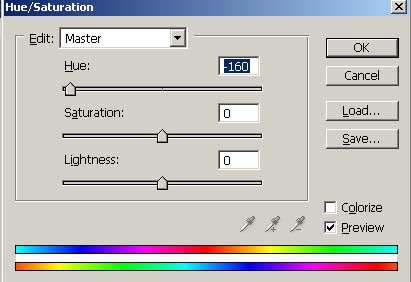
Most a kép így néz ki:

2. lépés Ebben a lépésben jön létre a háttérben egy néhány egyszerű technikákat és keverési módokat. Tehát, hogy ez a stock képek mexikói tengerparton.

Helyezze a dokumentumot, és átalakítják (CTRL + T), átméretezés által kívánt módon. A legfontosabb dolog -, hogy teljes mértékben fedezi a dokumentum kép.
Most arra van szükség, hogy a szűrőt alkalmazni Gaussian Blur (Filter, Blur, Gaussian Blur) (Filter> Blur> Gaussian blur). Tegyen egy értéket a sugara körülbelül 10 pixel:
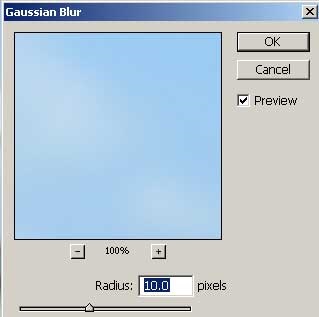
Most a kompozíció így kell kinéznie:

Transfer ez a réteg alatt a palackot. Állítsa réteget egy üveg és többszörözés blend mód (Szorzás) Opacitás 100%

Most sokkal jobban néz ki! De ha közelebbről a bal alsó sarokban, akkor látni fogja, hogy az állvány egy pohár és egy üveg enyhén átlátszó. Ezen keresztül látható darab a háttérben, ami nem kívánatos.

Ennek kijavításához, hozzon létre egy új réteget. Helyezzük a rétegek közé a homályos háttér és a palack + üveg. Állítsa az ecset (Brush eszköz):
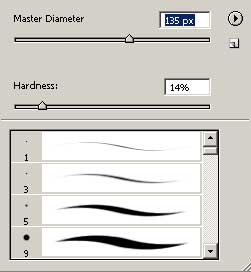
Állítsa be az előtér színe fehér, festék a bázis (az új réteg). Látni fogja, hogy azokon a helyeken, ahol járt kefe réteg áttetszővé válik üveg! Így kezeli az összes fa áll:

Mehetünk a kép, ahogy van, de mi is megy előre, és tisztítsák meg a folyadék az üveg és üveg. Erre a célra egy új réteget.

Tedd ezt a réteget fényelnyelés 20-35%. Most jár állványként is, kefével, általunk felvázolt az üveg és az üveg.
Most adjunk hozzá egy kis kontraszt. Ismétlődő az üveg és üveg (jobb klikk a rétegre és válaszd a „másolat» »másolat«) Színtelenítsd kép (CTRL + SHIFT + U a billentyűzeten):

Változás a keverési módot Overlay (Átfedés), és állítsa be a homály, hogy körülbelül 30%, egyébként a kontraszt túl erős.

3. lépés: Most megy a színkóddal. Ebben a lépésben javítani fogjuk a kollázs létrehozásával több réteg színes, amely segít javítani a háttér, és egy üveg egy üveg.
Hozzon létre egy új réteget, pontosabban réteg fénykép szűrők. Ehhez kattintson a fekete-fehér kör a Rétegek panelen, és válassza a Photo Filter (Fotó szűrő). A beállításokat, mint én:
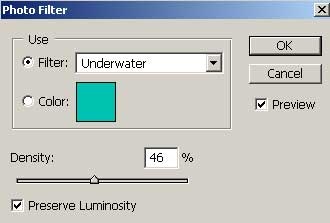
réteg keverési mód beállítása Soft Light (Soft fény), az opacitás 25-30%. Azért választottam 28%.
Itt van, hogyan néz ki most a kép:

Továbbra is: hozzon létre egy új réteget. Úgy tesz semmilyen tetszett az ecset irkál az egész kép. Bármilyen kefe illeszkedik erre, mi mindig elhomályosítja ezt a réteget, így nem számít, hogy mit fog irkál.
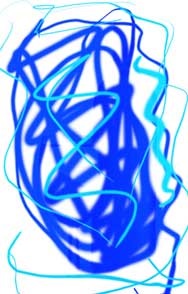
Alkalmazzák ezt réteg Gauss életlenítés (blur szűrő-Gauss életlenítés) (Szűrő> Életlenítés> Gauss életlenítés) sugarú 200 pixel. Változás réteg blend módot Overlay (Overley) és 50% opacitás.

4. lépés: Most itt az ideje az igazi képekkel. Töltse le ezt a fényképet a dűnék.

Szét a homokot az ég oly módon, hogy tetszik. Régebben a stylus (toll eszköz).

Most tegye homok a tartály alján. Ez a réteg, az alábbiak szerint, alatt lesz a réteg a fotó szűrőt és a magasabb réteg a palack. Ha kell, akkor az ujj (Maszatoló eszköz) eszköz, hogy módosítsa a homok méretű, hogy illeszkedjen a méret a palack, akkor feküdjön ott tökéletesen. Meg kellett csinálni, így hogyan lehet csökkenteni a homokréteg túl sokat, de most már látom, hogy javult eredményt. Ismétlődő homokkal, a keverési módot overlay (Overlay).

Most válasszuk homok (ctrl + klikk a miniatűr réteg). Visszatérés a palack réteg (válogatás is legyen aktív), és a másolás a palack, amely meg fogja ismételni a körvonalai homok (Ctrl + J), mozgassa át egy ágy homok, a keverési mód átfedés (Overlay).

Mi lehet hagyni mindent, de azt hiszem, hogy a homok nem elég kék. Ezért, létrehoz egy másik réteget a fotó szűrő, de most fenntartjuk átlátszóságát 100%, és normális, blend mód
Kb. Fordítás: Azt hiszem, akkor létre kell hozni egy kivágott maszk, különben nem lesz túl kék, és mi csak kell egy kis árnyék homok. Ehhez helyezze a kurzort a két réteg között - homok és fotó szűrő, tartsa klavishualt és amikor a kurzor alakja megváltozik, kattintson a rétegek között. Tehát műveletet csak fotó szűrő homok.

Csak ismételni a folyamatot egy pohár a második kép a homokdűnék.

5. lépés: Most viszont a másik kollázs stock fotók. Kezdjük ugró emberek:

Szét a személy a háttérben bármilyen módon szeretne.

Most, hogy őt egy üveg. Méretének módosítása személy saját. Ugyanezt a technikát használják a homok az előző lépésekben, hogy az ember nézett ki, mint ő volt a palackban.

6. lépés Nézzük paszta kollázs hal. Ehhez szükségünk van egy kép a trópusi halak. Elkülöníteni a háttérben, és helyezze azt a képet. Ugyanezt a technikát használják a homok és a személy, hogy a halak úszó a palackban.

Most folytassa a medúza!

Meg kell állítani a medúza kép a kép. Deszaturációhoz meg (CTRL + SHIFT + U a billentyűzeten). További CTRL + L Ahhoz, hogy a szint, használja a következő beállításokat:
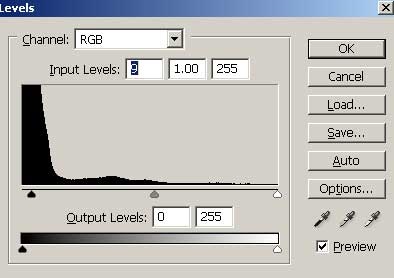
Lásd a lenti képen. Ha továbbra is a repülő körül része a medúza, még egy kicsit szinteket igazítják, vagy egyszerűen törli őket radír (Radír eszköz).

Nyomja meg a CTRL + U a billentyűzeten, hogy megnyitja a Hue / Saturation (színárnyalat / telítettség), és használja a következő beállításokat:
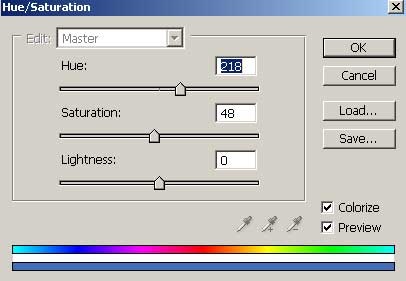
És itt van az eredmény törekvéseink:

Most egyszerűen mozgassa a medúzák a mi kollázs, változtassa meg a keverési mód a (képernyő), és helyezze a kívánt helyre.

Most folyamatosan növeli a részleteket! Egyszerűen helyezze be a munkát a halak és medúzák! Megtalálható egy csomó állomány képek oldalak, mint a sxc.hu. DeviantArt, Morguefile.



7. lépés Hét lépés - folytatása a korábbiak. Ne feledje, hogy minden készítmény elemet cserélni kell összhangban színben és méretben. Ha ön használ egy példányt a rétegek blend módok overlay (Overlay) a kontraszt fokozására halak és egyéb részleteket, próbálja kísérletezni a fedettség a réteg, hogy a lehető legjobb eredményt.
Itt van, amit kijött hozzáadása után a részleteket:

8. lépés: Itt az ideje, hogy adjunk az utolsó részletig. Töltse le a kép a gondolás.

Válassza ki, és helyezze egy hullám a pohárban. Mivel a gondola nem a vízben, nem kell használni a műveleteket, hogy szoktuk halak, medúzák és az úszók.

Most adjunk hozzá egy tengeri csillag.

Szét a csillag a háttérben, és helyezze az üvegre. Ismét, ez nem szükséges alkalmazni a cselekvés,
amelyhez használt tárgyak a vízben.

Oké, srácok, nem tudok menni. Most már tudja, hogyan kell hozzá más tengeri elemek és hogyan kell változtatni úgy, hogy úgy tűnt, mintha a vízben. Azt hozzá egy pár sirályok, katicabogár, kincseket és egyéb érdekes dolgok.

Ez minden leckét. Végezetül csökkentette a méretét a kép élesebb és adjunk hozzá néhány szín beállításokat.
Remélem tetszett a leckét, és megtanult egy-két hasznos dolgot! Ha bármilyen kérdése van, kérjük, ne habozzon feltenni!

Add-ons:
23603
előfizetők:
70 000 +
Felhasználói élmény:
331974
A többi projekt:
bejegyzés
Regisztráció postán